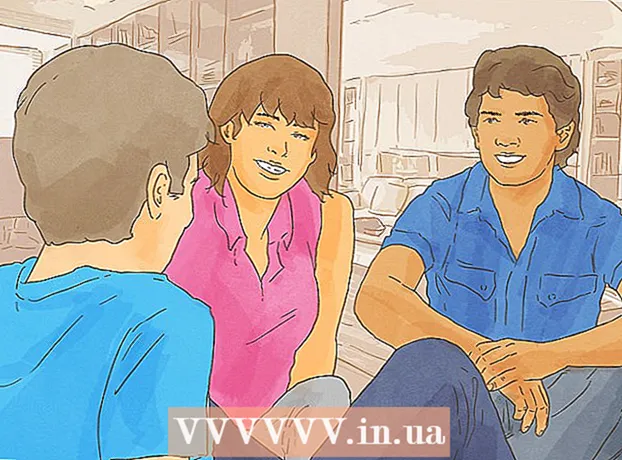Kirjoittaja:
John Pratt
Luomispäivä:
11 Helmikuu 2021
Päivityspäivä:
1 Heinäkuu 2024

Sisältö
- Astua
- Osa 1/4: Kotelon puhdistaminen
- Osa 2/4: Näppäimistön puhdistaminen
- Osa 3/4: Hiiren puhdistaminen
- Osa 4/4: Näytön puhdistaminen
- Vinkkejä
Pöly ja lika ovat PC: n pahimpia vihollisia. Kun pöly kerääntyy ja kerääntyy tuulettimeen ja komponentteihin, tietokoneellasi on yhä enemmän vaikeuksia hengittää ja pysyä viileänä. Tämä asettaa laitteistolle kasvavan kuormituksen, mikä johtaa lyhyempään käyttöikään. Säännöllinen puhdistus pidentää tietokoneen käyttöikää huomattavasti, ja jos jatkat sitä, puhdistus kestää vain muutaman minuutin kerrallaan.
Astua
Osa 1/4: Kotelon puhdistaminen
 Valmista paikka, jossa voit puhaltaa pölyä. Käytät paineilmaa ja pölynimuria suurimman osan tietokoneen pölyn poistamiseen. Siksi valmistaudu paikka, josta voit puhaltaa pölyä huolimatta siitä, että muut likaantuvat. Autotalli tai työpöytä ovat hyviä valintoja, tai voit mennä ulos, jos sää sallii.
Valmista paikka, jossa voit puhaltaa pölyä. Käytät paineilmaa ja pölynimuria suurimman osan tietokoneen pölyn poistamiseen. Siksi valmistaudu paikka, josta voit puhaltaa pölyä huolimatta siitä, että muut likaantuvat. Autotalli tai työpöytä ovat hyviä valintoja, tai voit mennä ulos, jos sää sallii. - Aseta pöytä, josta pääset helposti tietokoneeseen tarvitsematta kumartua tai sijoittaa tietokonetta lattialle.
 Kerää kaikki tarvikkeet. Tarvitset: Phillips-ruuvimeisselin, paineilman (kanisterissa tai kompressorista), pienen imurin, joka mahtuu kapeisiin rakoihin, hammasharjan ja 99% isopropyylialkoholia.
Kerää kaikki tarvikkeet. Tarvitset: Phillips-ruuvimeisselin, paineilman (kanisterissa tai kompressorista), pienen imurin, joka mahtuu kapeisiin rakoihin, hammasharjan ja 99% isopropyylialkoholia. - Älä käytä vanhaa pölynimuria, jossa on metallikärki, koska ne ovat yleensä huonosti maadoitettuja ja voivat vahingoittaa komponentteja. Paras vaihtoehto on uudempi käsipölynimuri, jossa on jatkettava muoviletku.
- Hammasharjan tulee olla uusi ja siinä on pehmeät harjakset.
 Sammuta tietokone ja irrota kaikki oheislaitteet. Sammuta tietokone ja irrota kaikki kaapelit takaosasta. Varmista, että näyttö on irrotettu ja USB-kaapelit, Ethernet-kaapelit, kaiutinkaapelit ja muut osat on irrotettu. Käännä virtalähteen kytkin ja irrota sitten virtajohto.
Sammuta tietokone ja irrota kaikki oheislaitteet. Sammuta tietokone ja irrota kaikki kaapelit takaosasta. Varmista, että näyttö on irrotettu ja USB-kaapelit, Ethernet-kaapelit, kaiutinkaapelit ja muut osat on irrotettu. Käännä virtalähteen kytkin ja irrota sitten virtajohto.  Käännä tietokone kyljelleen. Aseta tietokone kyljelleen pöydälle tai työpöydälle. Varmista, että takana olevat liittimet ovat lähinnä pintaa. Liittimet on kiinnitetty emolevyyn ja ne voivat auttaa sinua varmistamaan, että poistat oikean sivupaneelin.
Käännä tietokone kyljelleen. Aseta tietokone kyljelleen pöydälle tai työpöydälle. Varmista, että takana olevat liittimet ovat lähinnä pintaa. Liittimet on kiinnitetty emolevyyn ja ne voivat auttaa sinua varmistamaan, että poistat oikean sivupaneelin.  Irrota sivupaneeli. Irrota sivupaneelin kiinnittävät ruuvit. Nämä ruuvit ovat tietokoneen takaosassa. Useimmissa moderneissa koteloissa on sormiruuvit, jotka voit irrottaa ilman työkaluja, vaikka sinun on ehkä käytettävä ruuvimeisseliä vanhemmissa koteloissa ja sormiruuveissa, jotka osoittautuvat liian kireiksi.
Irrota sivupaneeli. Irrota sivupaneelin kiinnittävät ruuvit. Nämä ruuvit ovat tietokoneen takaosassa. Useimmissa moderneissa koteloissa on sormiruuvit, jotka voit irrottaa ilman työkaluja, vaikka sinun on ehkä käytettävä ruuvimeisseliä vanhemmissa koteloissa ja sormiruuveissa, jotka osoittautuvat liian kireiksi. - Aseta ruuvit sivuun, jotta et menetä niitä.
 Tee ensimmäinen tyhjiö. Riippuen siitä, kuinka kauan sitten se on ollut ja ympäristöstäsi, saatat toivottaa sinut tervetulleeksi melko kamala kuva. Pölyä on taipumusta kerääntyä komponentteihin, ja koko sisustus voi olla peitetty hienolla harmaalla pinnoitteella. Käytä pölynimuriasi sisälle ja imuroi komponenttien ja rakojen suuret pölypalat.
Tee ensimmäinen tyhjiö. Riippuen siitä, kuinka kauan sitten se on ollut ja ympäristöstäsi, saatat toivottaa sinut tervetulleeksi melko kamala kuva. Pölyä on taipumusta kerääntyä komponentteihin, ja koko sisustus voi olla peitetty hienolla harmaalla pinnoitteella. Käytä pölynimuriasi sisälle ja imuroi komponenttien ja rakojen suuret pölypalat. - Varo osumasta osiin pölynimurin kärjellä liikuttaessasi sitä sisäpuolella. Monet komponentit ovat hyvin hauraita sisäpuolelta, ja taipuneet nastat ja liittimet voivat tehdä laitteistostasi käyttökelvottoman.
 Puhalla pöly rakoista paineilmalla. Tartu paineilma-autoon tai ilmakompressoriin ja puhalla se ulos vaikeasti saavutettavissa olevista rakoista. Käytä pölynimuria vähentääksesi iskujen levittämää pölyä.
Puhalla pöly rakoista paineilmalla. Tartu paineilma-autoon tai ilmakompressoriin ja puhalla se ulos vaikeasti saavutettavissa olevista rakoista. Käytä pölynimuria vähentääksesi iskujen levittämää pölyä. - Älä käytä jatkuvia iskuja, sillä paineilmasäiliö muuttuu liian kylmäksi pitämään sitä kunnolla.
- Älä puhalla paineilmaa suoraan puhaltimiin. Puhaltimiin puhaltaminen voi saada ne pyörimään nopeammin kuin ne on suunniteltu, mikä voi vahingoittaa niitä.
 Puhdista puhaltimet pölynimurilla ja alkoholilla. Poista pöly pölynimureilla pölynimurilla. Tuputa hammasharja alkoholiin ja hankaa jäljellä oleva kangas varovasti teriltä.
Puhdista puhaltimet pölynimurilla ja alkoholilla. Poista pöly pölynimureilla pölynimurilla. Tuputa hammasharja alkoholiin ja hankaa jäljellä oleva kangas varovasti teriltä. - Voit todennäköisesti päästä faneihin helpommin, jos otat heidät ensin. Voit tehdä tämän poistamalla ensin ruuvit, joilla tuuletin kiinnittyy kehykseen, ja irrottamalla sitten kaapeli, joka yhdistää tuulettimen emolevyyn. Varmista, että kiinnität tarkkaa huomiota siihen, mihin tuuletin on kytketty, jotta voit liittää sen helposti uudelleen, kun olet valmis puhdistamaan.
- Kiinnitä tuuletin takaisin samaan suuntaan kuin se alun perin asennettiin. Tuulettimet puhaltaa yhteen suuntaan ja ilmavirran suunnan kääntäminen voi vaikuttaa merkittävästi yksikön jäähdytykseen. Suurimmalla osalla faneista kotelon yläosassa on nuoli, joka osoittaa, miten se puhaltaa.
 Puhdista perusteellisemmin poistamalla komponentit. Vaikka imurointi ja pölynimitys riittää usein peruspuhdistukseen, on myös hyvä ottaa yksittäiset komponentit pois, jotta ne todella kuohuvat taas. Varmista, että olet maadoitettu oikein, ennen kuin kosket sisäisiin osiin. Kun poistat komponentteja, aseta ne antistaattiselle pinnalle, kuten puulle tai kumille.
Puhdista perusteellisemmin poistamalla komponentit. Vaikka imurointi ja pölynimitys riittää usein peruspuhdistukseen, on myös hyvä ottaa yksittäiset komponentit pois, jotta ne todella kuohuvat taas. Varmista, että olet maadoitettu oikein, ennen kuin kosket sisäisiin osiin. Kun poistat komponentteja, aseta ne antistaattiselle pinnalle, kuten puulle tai kumille. - Voit ottaa näytönohjaimen ulos poistamalla ruuvit, joilla se kiinnittyy koteloon, löysäämällä sen alla olevaa kielekettä ja vetämällä sitten varovasti ulos kerralla. Sinun on todennäköisesti irrotettava virtajohdot, jotta se saadaan kokonaan irti. Aseta näytönohjain työpinnallesi ja poista itsepäinen pöly harjalla ja alkoholilla.
- Kiintolevyn ja mahdollisten optisten asemien poistaminen helpottaa niiden puhdistamista, koska ne ovat usein piilossa vaikeasti tavoitettavissa olevissa paikoissa. Näiden asemien poistamiseksi sinun on yleensä avattava kotelon molemmat puolet, jotta pääset käsiksi aseman kummallakin puolella oleviin ruuveihin. Suurin osa optisista asemista otetaan ulos kotelon etuosasta ja ruuvien poistamisen jälkeen.
- Poistamalla CPU-jäähdyttimen voit poistaa jäähdytyselementtien halkeamat ja harjata pölyn puhaltimista. Jäähdytyselementit on kiinnitetty monin eri tavoin, joten tarkista dokumentaatio ennen kuin yrität poistaa niitä. Jotkut vaativat sinua poistamaan kannattimen emolevyn takaosasta. Jos poistat CPU-jäähdyttimen, sinun on levitettävä uusi kerros lämpörasvaa ennen sen kiinnittämistä uudelleen.
 Pyyhi kaikki pöly ritilöiltä. Tapauskohtaisesti sinulla on todennäköisesti joitain ritilöitä tuulettimille ja ilmavirralle. Puhalla ilmaa kotelon sisäpuolelta paineilmalla ja aja höyhenpöly ritilöiden ulkopuolelle ulkopuolelta.
Pyyhi kaikki pöly ritilöiltä. Tapauskohtaisesti sinulla on todennäköisesti joitain ritilöitä tuulettimille ja ilmavirralle. Puhalla ilmaa kotelon sisäpuolelta paineilmalla ja aja höyhenpöly ritilöiden ulkopuolelle ulkopuolelta.
Osa 2/4: Näppäimistön puhdistaminen
 Irrota näppäimistö. Jos olet vain menemässä näppäimistön yli pölynimurin kanssa, on todennäköisesti hyvä irrottaa se ensin. Tämä vähentää sähköstaattisen purkauksen aiheuttamien vahinkojen riskiä.
Irrota näppäimistö. Jos olet vain menemässä näppäimistön yli pölynimurin kanssa, on todennäköisesti hyvä irrottaa se ensin. Tämä vähentää sähköstaattisen purkauksen aiheuttamien vahinkojen riskiä.  Käytä pölynimuria. Voit puhdistaa näppäimistön nopeasti ajamalla pölynimurin kärjen näppäimistön yli. Paina painikkeita päästäksesi kaikkiin rakoihin.
Käytä pölynimuria. Voit puhdistaa näppäimistön nopeasti ajamalla pölynimurin kärjen näppäimistön yli. Paina painikkeita päästäksesi kaikkiin rakoihin.  Ravista näppäimistöä ylösalaisin. Pidä näppäimistöä ylösalaisin helposti puhdistettavalla tai sellaisella pinnalla, josta et välitä (kuten ulkona). Aja kätesi näppäinten läpi pitäen näppäimistöä ylösalaisin ja ravista sitä. Sinun pitäisi nähdä paljon lian putoamista.
Ravista näppäimistöä ylösalaisin. Pidä näppäimistöä ylösalaisin helposti puhdistettavalla tai sellaisella pinnalla, josta et välitä (kuten ulkona). Aja kätesi näppäinten läpi pitäen näppäimistöä ylösalaisin ja ravista sitä. Sinun pitäisi nähdä paljon lian putoamista.  Poista avaimet. Jos haluat puhdistaa näppäimistön perusteellisesti, sinun on poistettava kaikki näppäimet, jotta ne voidaan puhdistaa ja pääset käsiksi näppäimistön sisätilaan. Avainten poistaminen voi olla hieman tuskaa, mutta joskus joudut vaihtamaan näppäimistön, kun se alkaa kulua.
Poista avaimet. Jos haluat puhdistaa näppäimistön perusteellisesti, sinun on poistettava kaikki näppäimet, jotta ne voidaan puhdistaa ja pääset käsiksi näppäimistön sisätilaan. Avainten poistaminen voi olla hieman tuskaa, mutta joskus joudut vaihtamaan näppäimistön, kun se alkaa kulua. - Poista avain painamalla avainta suoraan alaspäin. Aseta litteä esine, kuten auton avain tai litteä ruuvimeisseli, avaimen alle, jonka haluat poistaa. Kurskaa avainta varovasti, kunnes se irtoaa. Toista tätä prosessia, kunnes kaikki avaimet on poistettu.
- Välilyöntinäppäin voi olla hieman hankala, ja haluat ehkä jättää sen paikalleen.
- Ennen kuin poistat kaikki näppäimet, ota kuva näppäimistöstä, jotta näet helposti, mihin ne kuuluvat.
 Irrota näppäimistö. Kun olet poistanut kaikki näppäimet, voit irrottaa näppäimistökotelon. Käännä näppäimistö ympäri ja löysää kaikki ruuvit, jotka pitävät sitä yhdessä. Irrota eri osat ja kiinnitä huomiota siihen, mihin kaikki oli kytketty.
Irrota näppäimistö. Kun olet poistanut kaikki näppäimet, voit irrottaa näppäimistökotelon. Käännä näppäimistö ympäri ja löysää kaikki ruuvit, jotka pitävät sitä yhdessä. Irrota eri osat ja kiinnitä huomiota siihen, mihin kaikki oli kytketty. - Eri näppäimistöt hajotetaan eri tavoin, ja jotkut eivät ehkä edes pysty purkamaan niitä.
 Pese osat. Kun olet purkanut näppäimistön, voit alkaa pestä suurimman osan komponenteista. Kaikki, jotka on valmistettu vain muovista, voidaan pestä astianpesukoneessa tai käsin. Avaimet voidaan pestä erikseen käsin tai sijoittaa astianpesukoneen suljettuun koriin.
Pese osat. Kun olet purkanut näppäimistön, voit alkaa pestä suurimman osan komponenteista. Kaikki, jotka on valmistettu vain muovista, voidaan pestä astianpesukoneessa tai käsin. Avaimet voidaan pestä erikseen käsin tai sijoittaa astianpesukoneen suljettuun koriin. - Useimmissa näppäimistöissä on kumisekoitus, joka tarjoaa joustavuuden näppäimissä. Tämä ei ole täysin elektroninen ja voidaan puhdistaa astianpesukoneessa tai kuumalla vedellä ja saippualla.
- Eikö siinä ollut mitään piirilevyä tai johdotusta eikä kaapeleita. Voit puhdistaa nämä tavarat käsin alkoholin hankauksella ja harjalla.
 Asenna näppäimistö. Kun kaikki on pesty ja sillä on ollut riittävästi aikaa kuivua, voit laittaa kaiken takaisin yhteen. Rakenna näppäimistö uudelleen ja varmista, että kaikki komponentit kootaan uudelleen samalla tavalla kuin ne irrotettiin. Katso näppäimistön valokuvaa, kun laitat avaimet takaisin.
Asenna näppäimistö. Kun kaikki on pesty ja sillä on ollut riittävästi aikaa kuivua, voit laittaa kaiken takaisin yhteen. Rakenna näppäimistö uudelleen ja varmista, että kaikki komponentit kootaan uudelleen samalla tavalla kuin ne irrotettiin. Katso näppäimistön valokuvaa, kun laitat avaimet takaisin. - Voit kiinnittää näppäimet takaisin painamalla niitä vain suoraan näppäimistöön kuuluvassa paikassa.
- Varmista ennen kokoamista, että kaikki on täysin kuivaa ja viileää. Kaikki kosteus voi vahingoittaa näppäimistöä, kun se kytketään uudelleen.
Osa 3/4: Hiiren puhdistaminen
 Irrota hiiri. Varmista ennen hiiren puhdistamista, että se on irrotettu tietokoneesta. Tämä estää hiiren vahingoittumisen puhdistuksen aikana.
Irrota hiiri. Varmista ennen hiiren puhdistamista, että se on irrotettu tietokoneesta. Tämä estää hiiren vahingoittumisen puhdistuksen aikana.  Puhdista painikkeet. Käytä kangasta tai harjaa hankaavalla alkoholilla ja hankaa napit varovasti sen kanssa. Käytä hammastikkua nappien välisten rakojen läpi ja poista niissä olevat roskat. Pyyhi hiirellä kaikki kosketetut tai hankautuneet pinnat.
Puhdista painikkeet. Käytä kangasta tai harjaa hankaavalla alkoholilla ja hankaa napit varovasti sen kanssa. Käytä hammastikkua nappien välisten rakojen läpi ja poista niissä olevat roskat. Pyyhi hiirellä kaikki kosketetut tai hankautuneet pinnat.  Puhdista linssi. Käännä hiiri ympäri ja katso linssiä pohjassa. Puhalla ylimääräinen lika paineilmalla ja aja lika läpi alkoholiin kostutettu vanupuikko linssin läpi pölyn poistamiseksi.
Puhdista linssi. Käännä hiiri ympäri ja katso linssiä pohjassa. Puhalla ylimääräinen lika paineilmalla ja aja lika läpi alkoholiin kostutettu vanupuikko linssin läpi pölyn poistamiseksi.  Puhdista tyynyt. Useimpien hiirten pohjassa on pienet kumityynyt. Nämä auttavat hiirtä liukumaan hiirimaton yli. Puhdista tyynyihin kiinnittynyt pöly ja lika alkoholin hankaukseen kostutetulla liinalla. Pyyhi myös koko pohja välittömästi.
Puhdista tyynyt. Useimpien hiirten pohjassa on pienet kumityynyt. Nämä auttavat hiirtä liukumaan hiirimaton yli. Puhdista tyynyihin kiinnittynyt pöly ja lika alkoholin hankaukseen kostutetulla liinalla. Pyyhi myös koko pohja välittömästi.  Puhdista hiirimatto. Matotyypistä riippuen hiirimattoon voi olla kerääntynyt ohut kerros pölyä ja likaa. Useimmat hiirimatot voivat mennä turvallisesti astianpesukoneeseen, mutta voit pestä ne myös käsin.
Puhdista hiirimatto. Matotyypistä riippuen hiirimattoon voi olla kerääntynyt ohut kerros pölyä ja likaa. Useimmat hiirimatot voivat mennä turvallisesti astianpesukoneeseen, mutta voit pestä ne myös käsin.
Osa 4/4: Näytön puhdistaminen
 Sammuta näyttö. Varmista, että näyttö on irrotettu tietokoneesta. Tämä estää staattisen kertymisen.
Sammuta näyttö. Varmista, että näyttö on irrotettu tietokoneesta. Tämä estää staattisen kertymisen.  Pyyhi pöly kuivalla liinalla. Käytä pölyä näytöllä erittäin varovasti mikrokuituliinalla tai muulla pehmeällä liinalla. Älä naarmuta mitään tai yritä puhdistaa likaa. Pyyhi vain kangas edestakaisin näytön poikki pölystä.
Pyyhi pöly kuivalla liinalla. Käytä pölyä näytöllä erittäin varovasti mikrokuituliinalla tai muulla pehmeällä liinalla. Älä naarmuta mitään tai yritä puhdistaa likaa. Pyyhi vain kangas edestakaisin näytön poikki pölystä. - Älä käytä paperipyyhkeitä, wc-paperia tai paperipyyhkeitä - nämä paperit ovat yleensä karkeita ja voivat vahingoittaa näyttöä.
 Tee puhdistusliuos. Voit ostaa erikoispuhdistusaineen, mutta voit tehdä oman nopeasti ja edullisesti sekoittamalla tislattua vettä valkoisen etikan kanssa 50/50 -liuoksessa. Tuplaa tai suihkuta tätä kankaalle ja aja se varovasti näytön yli.
Tee puhdistusliuos. Voit ostaa erikoispuhdistusaineen, mutta voit tehdä oman nopeasti ja edullisesti sekoittamalla tislattua vettä valkoisen etikan kanssa 50/50 -liuoksessa. Tuplaa tai suihkuta tätä kankaalle ja aja se varovasti näytön yli. - Älä koskaan suihkuta puhdistusainetta suoraan näytölle, koska se voi tunkeutua sisälle ja vahingoittaa komponentteja.
- Älä käytä puhdistusaineita, jotka sisältävät ammoniakkia tai etyylialkoholia.
Vinkkejä
- Puhdista tietokone säännöllisesti, jotta se pysyy parhaassa kunnossa. Siivous kuuden kuukauden välein pitää sen toimivan hyvin, mutta sinun pitäisi tehdä se useammin, jos tupakoit tai sinulla on lemmikkejä.